Documentos em papel podem ser facilmente convertidos em arquivos PDF digitais usando o software OCR para Mac. Digitalize faturas e outros documentos em PDFs usando software OCR (Optical Character Recognition) para que você possa lidar com toda a papelada com mais facilidade.
O software moderno de digitalização OCR para Mac é muito mais capaz de operar de forma rápida, fluida e precisa do que era há alguns anos. Ao pesquisar documentos digitalizados, digitalizações mal formatadas implicam que todo o procedimento precisa ser refeito, com o inerente desperdício de trabalho em descobrir os papéis a serem digitalizados, supondo que eles ainda não tenham sido descartados.
Neste artigo, listaremos os 5 melhores software OCR para Mac, incluindo soluções gratuitas, pagas, online e offline. Você pode experimentá-los e tomar sua própria decisão.
Os 6 Principais Software OCR para Mac
1. UPDF para Mac – O Melhor Software OCR para Mac com Integração de IA Entre os Demais
O UPDF é o melhor software de OCR para Mac que você pode encontrar. Ao usar o reconhecimento óptico de caracteres (OCR), o UPDF é capaz de converter PDFs digitalizados em PDFs pesquisáveis e editáveis de uma forma rápida e precisa. O UPDF oferece suporte a mais de 38 idiomas para reconhecimento de OCR, que é atualmente a melhor tecnologia de OCR do setor.
Desbloqueie o poder do recurso OCR de primeira linha do UPDF - rápido, preciso e conveniente. Baixe agora para uma conversão perfeita em PDFs editáveis e pesquisáveis!
Windows • macOS • iOS • Android Seguro 100%
UPDF também é um ótimo conversor de PDF para Mac que produz resultados precisos. Existem mais de uma dúzia de opções de conversão distintas disponíveis para converter arquivos PDF em uma variedade de formatos suportados pelo Microsoft Office (Word, Excel, CSV, PowerPoint), bem como imagens, HTML, XML, Texto e outros tipos de arquivo.

Além dos recursos de conversão de OCR e PDF que o UPDF oferece, há uma infinidade de funcionalidades adicionais à sua disposição.
- Será muito simples reorganizar suas páginas PDF, você pode girar, dividir, extrair, substituir, inserir, cortar e excluir páginas.
- Você pode ler e anotar seus arquivos PDF facilmente com as ferramentas: destacar, sublinhar, postite, caixa de texto, texto explicativo, formas, carimbos, adesivos, assinatura, etc.
- Editar PDFs será uma tarefa fácil com a ajuda do UPDF. Você pode adicionar ou editar o texto, editar a imagem ou alterar o estilo da fonte com bastante facilidade.
- Manter seu PDF protegido é importante e o UPDF permite adicionar senhas aos seus documentos PDF.
- Você pode resumir facilmente documentos PDF em minutos com o recurso AI do UPDF. Além disso, também suporta tradução e explicação de PDFs.
Prós do UPDF:
- Conversão rápida e exata, mantendo o formato consistente
- Resultados de OCR rápidos e precisos
- Suporta a criação de PDFs a partir de imagens e OCR para documentos de texto pesquisáveis e editáveis
- Interface amigável, design intuitivo e processo direto
- Disponível em Mac, Windows, iOS e Android
- Atualizações frequentes com novos recursos e suporte ao cliente 24 horas por dia, 7 dias por semana
- A experiência de edição de documentos PDF é tranquila
- Várias ferramentas de anotação são fornecidas e você pode escolher o que precisar
- Solução PDF completa para atender a todas as suas necessidades de PDF em todas as plataformas
Depois de conhecer os benefícios de usar o UPDF para tarefas de OCR de PDF no Mac, por que não fazer o download e experimentá-lo para experimentar a conversão de OCR sem preocupações? Além disso, o UPDF já está à venda e os usuários podem desfrutar de até 60% de desconto na compra do UPDF Pro e seu plano complementar de IA.
Windows • macOS • iOS • Android Seguro 100%
Como Uso o OCR do UPDF para Mac?
Você pode abrir o arquivo PDF digitalizado em UPDF e ativar a funcionalidade OCR para digitalizar e reconhecer facilmente texto em documentos PDF digitalizados ou baseados em imagem. Siga os passos abaixo:
- Abra seus documentos PDF digitalizados. Encontre o ícone “Reconhecer texto usando OCR” na barra lateral direita.
- Certifique-se de selecionar a opção "PDF pesquisável" na seção Tipo de documento.
- Defina o layout, o idioma do documento, a resolução da imagem e o intervalo de páginas para o processo de OCR.

- Clique no botão “Executar OCR” para iniciar o reconhecimento e selecione uma pasta para salvar o novo arquivo PDF. Dentro de alguns segundos, a digitalização será concluída e o documento será aberto automaticamente em UPDF. Você pode então editar o PDF digitalizado no Mac com facilidade.
ara uma visão completa do UPDF, confira o vídeo abaixo.
Quer experimentar o recurso OCR do UPDF agora? Baixe primeiro!
Windows • macOS • iOS • Android Seguro 100%
2. Cisdem PDF Converter OCR -para Mac
O Cisdem PDF Converter OCR é um programa dedicado para tornar PDFs pesquisáveis ou salvos em formatos editáveis. É conhecido por sua precisão em OCR e conversão, sendo confiável para muitos usuários de PDF.
Cisdem PDF Converter OCR para Mac oferece excelente suporte para formato de entrada e saída, permitindo aos usuários criar PDFs a partir de Word, PowerPoint, ePub, HTML, CHM, texto, imagens e assim por diante, convertendo também PDFs nativos para Word, Excel, PowerPoint, Páginas, Keynote, +15 formatos com alta qualidade. Seu OCR avançado permite aos usuários entregar arquivos de saída no formato preferido, com suporte para mais de 200 idiomas.
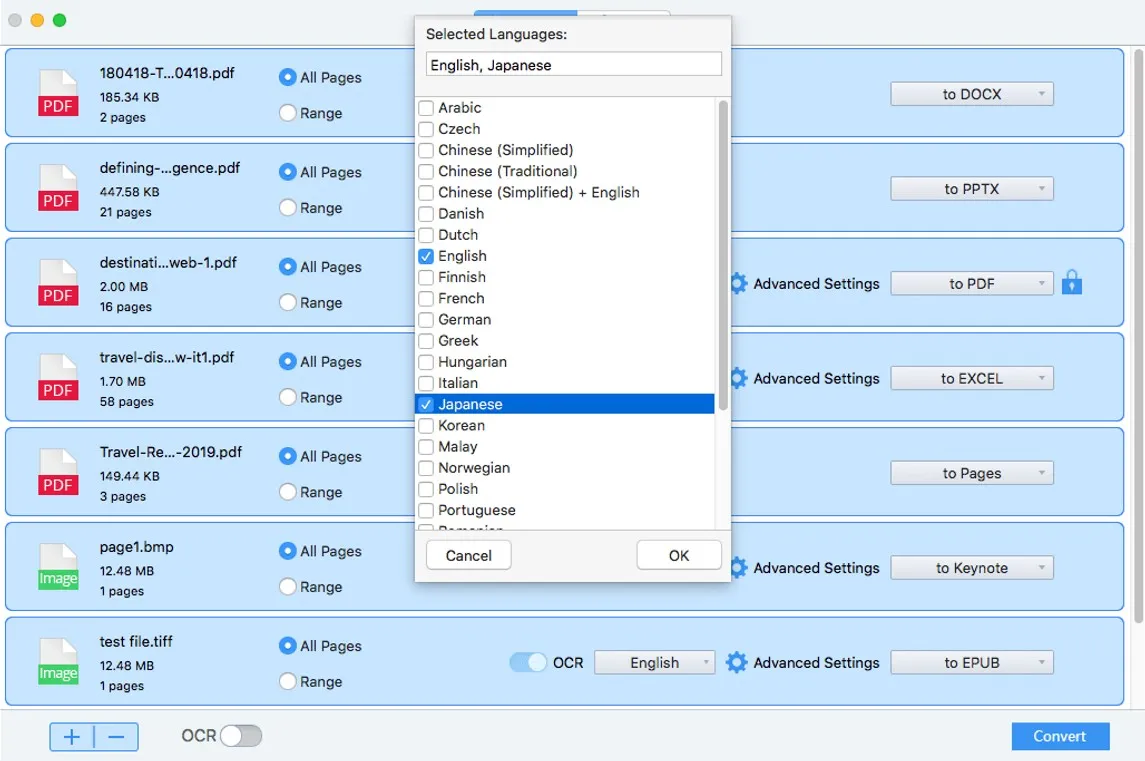
Prós:
- Fornece OCR e conversão altamente precisos
- Converta PDFs nativos em Word, PowerPoint, Pages, Keynote, ePub, HTML, Text, etc.
- PDFs ou imagens OCR para serem PDF pesquisáveis ou Word/Excel/PowerPoint/Pages/Keynote editáveis, etc.
- Recurso de lote de suporte
- Construa um criador de PDF para criar PDFs a partir de diferentes documentos
Contras:
- As versões para Mac e Windows suportam diferentes formatos de entrada e saída
3. Evernote
O Evernote torna o texto digitado ou manuscrito em imagens ou documentos PDF digitalizados que são adicionados às notas do Evernote pesquisáveis utilizando OCR.
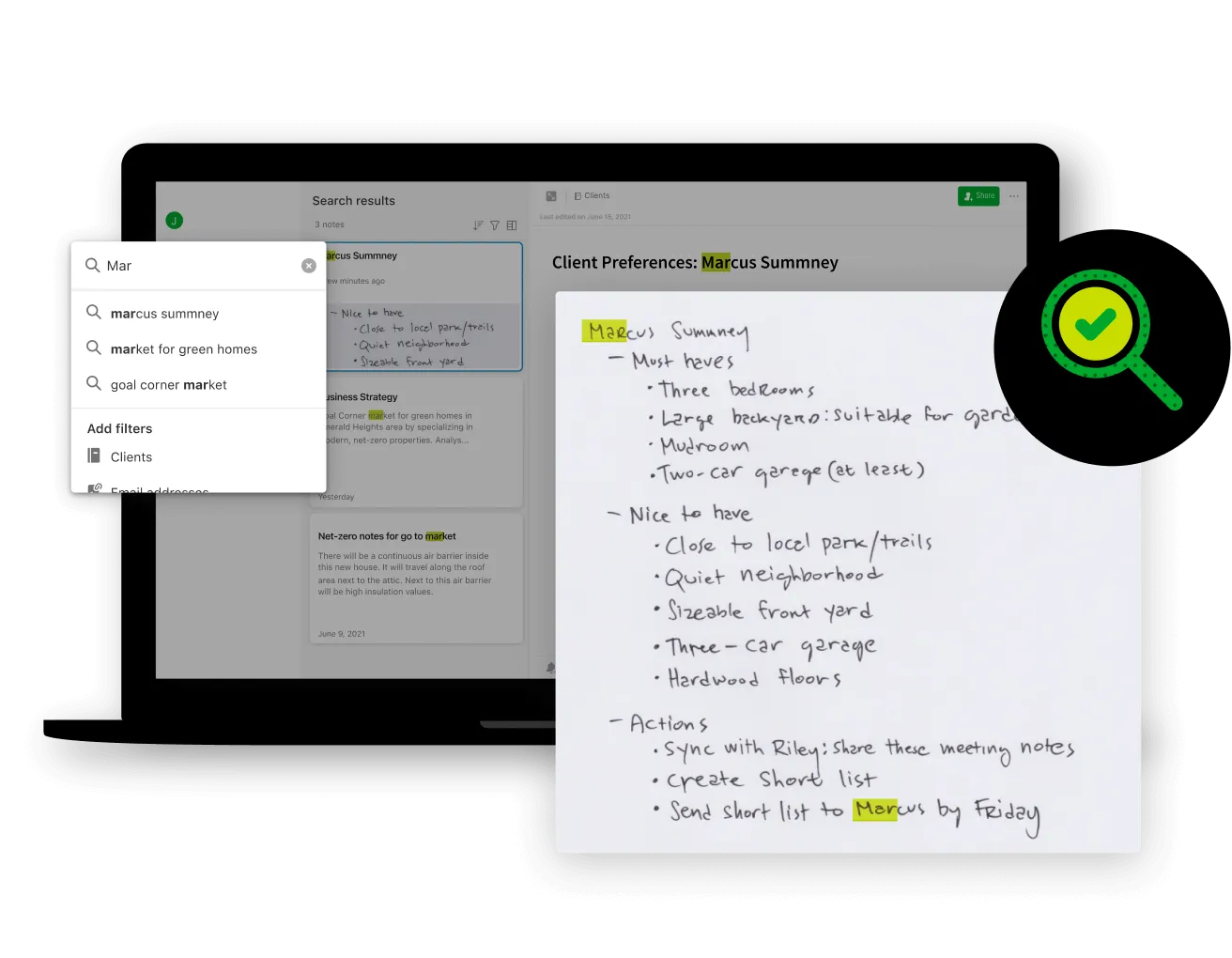
No entanto, o Evernote OCR para Mac não será útil se você também quiser tornar o texto selecionável e capaz de ser copiado e colado, ou se desejar exportar imagens para texto ou outros formatos. Nesse cenário, você desejará uma tecnologia ou serviço de OCR que seja muito mais capaz.
Prós:
- Fornece a capacidade de visualizar e imprimir fotos e PDFs
- Ser capaz de distinguir entre uma caligrafia difícil de decifrar e um texto escrito
- Identifique uma variedade de dialetos.
Contras:
- Depois de fazer o OCR, você não consegue escolher ou copiar nenhum texto
- O texto OCR não pode ser exportado para nenhum tipo de arquivo
- Restrito ao fazer OCR em PDFs devido às limitações
- Talvez um processo difícil de dominar
- PDFs recém-anexados às vezes demoram muito para que o Evernote OCR localize o texto
- OCR no Evernote não consegue ler PDFs que ainda não foram indexados
4. PDF OCR X Comunidade
Usando o PDF OCR X, você pode converter fotos e arquivos PDF em texto que poderá ser acessado em muitos outros dispositivos no futuro. Ele permite uma conversão rápida e fácil. A tecnologia de reconhecimento óptico de caracteres (OCR) é o ponto forte do aplicativo, pois permite recuperar todo o texto contido em uma imagem. Além disso, o aplicativo pode salvar o texto extraído em um arquivo TXT que pode ser acessado de vários dispositivos, incluindo smartphones e tablets.
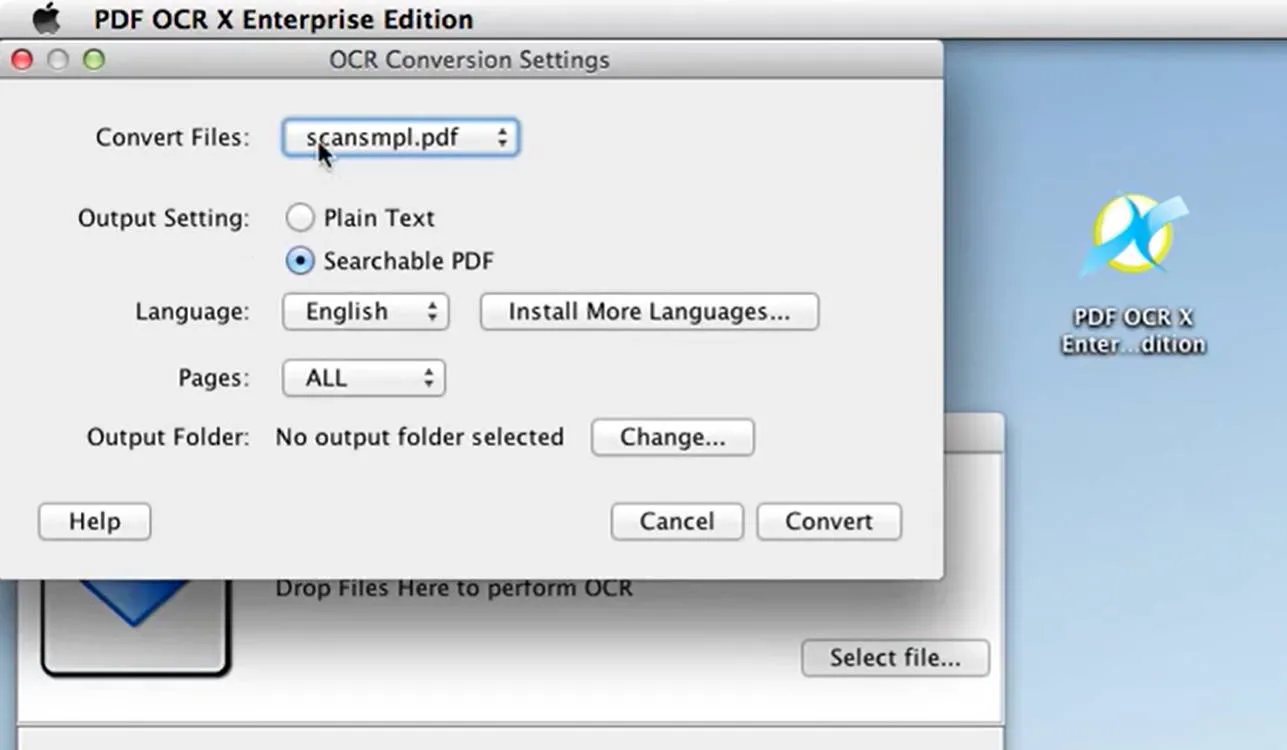
Você pode optar por exportar o material como PDF pesquisável, o que proporciona maior segurança, confiabilidade e facilidade de compartilhamento de documentos, além de manter o layout, fonte, gráficos e fotos.
Como lembrete, o software OCR para Mac é capaz de lidar com imagens PICT, BMP, PNG, JPG e GIF, bem como PDFs.
Prós:
- Conversões rápidas
- Permitir extrair texto em formato TXT
- Suporta uma ampla variedade de formatos
- Permite pesquisa de exportação de PDF
Contras:
- Digitaliza apenas páginas únicas
- Não faz trabalho limpo
- Destrói a formatação
- Despeja o texto no formato convertido
- Interface desatualizada
5. OnlineOCR
OnlineOCR é um dos melhores softwares de OCR gratuitos para Mac que você pode ter. Usando OnlineOCR.net, você pode converter qualquer arquivo PDF (incluindo JPG, BMP, TIFF, PCX ou GIF) para Microsoft Word, Microsoft Excel ou formato de texto simples. Com muitas tabelas e fotos, a formatação não é mantida adequadamente, mas funciona bem.

Chinês, japonês e coreano são suportados pela ferramenta de OCR online gratuita OnlineOCR. Se você for um membro registrado do OnlineOCR.net, poderá indicar quais páginas de um documento de várias páginas deseja digitalizar e poderá até enviar vários documentos em um arquivo ZIP.
O upload de arquivos é restrito a 5 MB, e a edição gratuita permite a exibição de apenas 15 fotografias por hora. Depois disso, você precisará se registrar e pagar pela quantidade de páginas que deseja digitalizar.
Existe um programa de bônus no OnlineOCR.net onde você pode ganhar créditos grátis se sugerir outros clientes. OnlineOCR.net funciona melhor com documentos com resolução de pelo menos 200 DPI. Os papéis dos usuários não cadastrados são apagados imediatamente após a digitalização, enquanto os dos usuários cadastrados podem ser armazenados por um mês.
Prós:
- Ampla gama de formatos de suporte
- Conversão de boa qualidade
- Funciona para uma variedade de dialetos diferentes
Contras:
- Não é possível digitalizar um documento de várias páginas na versão gratuita
- O limite de upload é de apenas 5 MB
- 15 conversões são permitidas por hora para a versão gratuita
- Não funciona para resolução de imagem inferior a 200 DPI
6. OneNote para Mac
O equivalente do Evernote da Microsoft, o OneNote para Mac, possui um recurso de digitalização OCR. A versão para Mac do OneNote verifica automaticamente fotos e PDFs em busca de texto quando eles são adicionados ao aplicativo.

O aplicativo determinará se pode fazer uma digitalização OCR quando você insere ou carrega uma imagem ou documento PDF no aplicativo. Isso só é viável se você clicar com a tecla Ctrl pressionada na imagem ou PDF e ver a Opção Copiar texto da imagem.
Se o OneNote conseguir ler o texto da imagem, esta opção será exibida. O OneNote pode não exibir a escolha se o texto ou imagem estiver ilegível ou de baixa qualidade. O texto estará disponível para você usar no OneNote ou em qualquer outro programa, se for bem-sucedido.
Para que o OneNote digitalize bem, descobrimos que ele precisa de imagens e texto razoavelmente claros. A escrita manual, por outro lado, não é bem digitalizada em PDFs.
Prós:
- Tem muito espaço de armazenamento
- Pode resolver equações aritméticas
- Colaboração em tempo real
- Integração com Outlook
Contras:
- Conversão lenta de OCR
- Opções de compartilhamento não tão boas
- O cortador web não é impressionante
- Destrói a formatação
Conclusão
OCR é um ótimo recurso introduzido por diferentes ferramentas que estão disponíveis para uso no Mac. Existem muitos softwares que oferecem o recurso OCR no Mac. Porém, o UPDF consegue se destacar da concorrência. Devido às imensas oportunidades que você tem com o UPDF, é a escolha preferida de todos para digitalização OCR e edição de PDF.
O que torna o UPDF o melhor até agora é o fato de permitir editar arquivos PDF e alterá-los para o formato que você desejar. Além disso, esta ferramenta é um balcão único para todos os recursos que você pode precisar em sua vida profissional diária.
Baixe e experimente hoje!
Windows • macOS • iOS • Android Seguro 100%
 UPDF
UPDF
 UPDF para Windows
UPDF para Windows UPDF para Mac
UPDF para Mac UPDF para iPhone/iPad
UPDF para iPhone/iPad UPDF para Android
UPDF para Android UPDF AI Online
UPDF AI Online UPDF Sign
UPDF Sign Editar PDF
Editar PDF Anotar PDF
Anotar PDF Criar PDF
Criar PDF Formulário PDF
Formulário PDF Editar links
Editar links Converter PDF
Converter PDF OCR
OCR PDF para Word
PDF para Word PDF para Imagem
PDF para Imagem PDF para Excel
PDF para Excel Organizar PDF
Organizar PDF Mesclar PDF
Mesclar PDF Dividir PDF
Dividir PDF Cortar PDF
Cortar PDF Girar PDF
Girar PDF Proteger PDF
Proteger PDF Assinar PDF
Assinar PDF Redigir PDF
Redigir PDF Sanitizar PDF
Sanitizar PDF Remover Segurança
Remover Segurança Ler PDF
Ler PDF Nuvem UPDF
Nuvem UPDF Comprimir PDF
Comprimir PDF Imprimir PDF
Imprimir PDF Processamento em Lote
Processamento em Lote Sobre o UPDF AI
Sobre o UPDF AI Soluções UPDF AI
Soluções UPDF AI Guia do Usuário de IA
Guia do Usuário de IA Perguntas Frequentes
Perguntas Frequentes Resumir PDF
Resumir PDF Traduzir PDF
Traduzir PDF Converse com o PDF
Converse com o PDF Converse com IA
Converse com IA Converse com a imagem
Converse com a imagem PDF para Mapa Mental
PDF para Mapa Mental Explicar PDF
Explicar PDF Pesquisa Acadêmica
Pesquisa Acadêmica Pesquisa de Artigos
Pesquisa de Artigos Revisor de IA
Revisor de IA Escritor de IA
Escritor de IA  Assistente de Tarefas com IA
Assistente de Tarefas com IA Gerador de Questionários com IA
Gerador de Questionários com IA Resolutor de Matemática com IA
Resolutor de Matemática com IA PDF para Word
PDF para Word PDF para Excel
PDF para Excel PDF para PowerPoint
PDF para PowerPoint Guia do Usuário
Guia do Usuário Truques do UPDF
Truques do UPDF Perguntas Frequentes
Perguntas Frequentes Avaliações do UPDF
Avaliações do UPDF Centro de Download
Centro de Download Blog
Blog Sala de Imprensa
Sala de Imprensa Especificações Técnicas
Especificações Técnicas Atualizações
Atualizações UPDF vs. Adobe Acrobat
UPDF vs. Adobe Acrobat UPDF vs. Foxit
UPDF vs. Foxit UPDF vs. PDF Expert
UPDF vs. PDF Expert










